皆様こんにちはZoom先生こと中田です。
コロナが勢いを増したり収まったりする中で
オフラインとオンラインを並行して行うイベントが
増えてまいりました。
いわゆるハイブリッド開催というものです。
一見特殊な機材が必要に思われますが
Zoomを使うと手軽にできてしまいます。
本日はそんなオンラインとオフライン同時開催を
Zoomを使って手軽に行う方法を
セミナーを例にして紹介します。

Contents
ここ最近、
今までイベント会場等を使って
オフラインでイベントを行っていたのを
ZoomやYou Tubeを使って
オンラインでも見られるようにするところが
増えています。
同時開催することによる最大のメリットは
その場の雰囲気も楽しみたいオフライン派と
どんな場所からでも手軽に楽しみたい
オンライン派の
両方のニーズに応えることができる点です。
また別々に開催するよりも
時間的な手間がかかりません。
デメリットは準備が少し複雑になる
という一点のみなので
慣れてしまえばメリットしかありません。
今回はセミナーを例に挙げて
同時開催の方法をお伝えしますが
他のイベントも
意識するポイントは共通ですので
ぜひ最後までご覧ください。
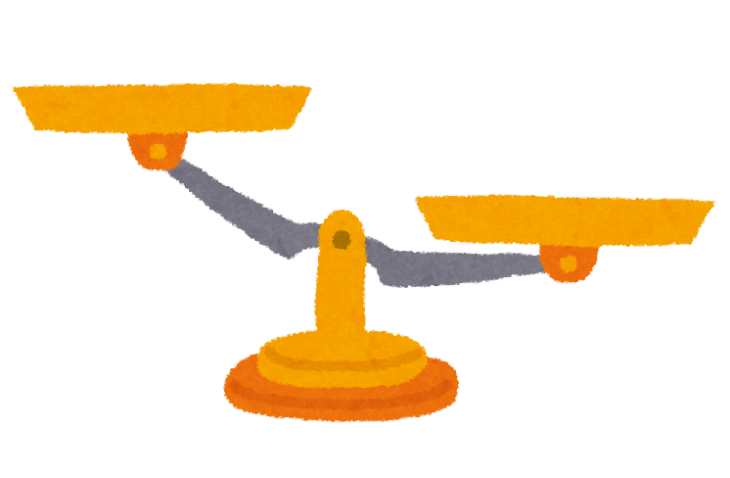
まずは準備するものを確認します。
前提として
オフラインで必要なマイクや
プロジェクターなどは
もちろん用意してくだい。
オンライン開催のために
別途必要なものは
・webカメラ
・パソコン(できれば2台)
・ピンマイク
以上になります。

ノートパソコンには
すでにカメラが付いているかと思いますが
カメラの角度の調整が不便なので
別でカメラを用意することを推奨します。
ケーブルが長く位置の調整がしやすい
webカメラをおすすめします。
またwebカメラに限らず
以前の記事でも紹介した
手持ちのカメラやビデオカメラを
使ってもらって構いません。
また、第3の方法としては、
スマホやタブレットでzoomに入り
カメラ代わりに使用するという方法もあります。

PowerPointなどのスライド資料を投影する場合
パソコンは必ず使われるかと思いますが
パソコンを2台用意することを推奨します。
1台はスライド資料をの共有と
演者を映す役割で
もう1台はオンライン配信の
様子を確認する役割があります。
演者がセミナーを行いながら
Zoomの入退室管理や
そもそもうまく配信できているかを
確認するのは至難の業です。
必ずもう1人
配信の様子を確認したり
音声やカメラトラブルの対応をする人員を
確保しましょう。

会場でマイクを使用すると思いますが
別途オンライン用に
マイクを用意することを推奨します。
会場のスピーカから出る音声を
パソコンのマイクで拾うというやり方だと
音質が酷いものになります。
演者からピンマイクで
直接パソコンに繋げた方が
圧倒的に聞きやすくなります。
(会場のマイクが拾った音声を
スイッチャーにつなげ、
パソコンにつなげることが
できる人は必要ありません)
以降は次の記事をご覧ください!
【Zoomを使って簡単】オンラインとオフラインのイベント同時開催②
と言う方はぜひお気軽にお問い合わせください。
経営や採用のお役立ち情報をお届けします。
シナジーメルマガ『ぐっとレター』に登録